كيفية تغيير المنطقة الزمنية في Windows 11
يمكنك استخدام عدد من الطرق لتغيير المنطقة الزمنية في Windows 11. قد تكون المنطقة الزمنية غير الصحيحة أحد الأسباب التي تجعل جهاز الكمبيوتر الخاص بك يعرض التاريخ والوقت غير الصحيحين. على الرغم من أن Windows 11 يمكنه اكتشاف المنطقة الزمنية تلقائيًا ، فقد تفشل العملية إذا لم يكن هناك اتصال إنترنت نشط.
الإعلانات
في مثل هذه الحالة ، تحتاج إلى تغيير المنطقة الزمنية في Windows 11 يدويًا. ستوضح لك هذه المقالة كيفية ضبط المنطقة الزمنية في Windows 11.
تغيير المنطقة الزمنية في Windows 11
يمكنك تغيير المنطقة الزمنية باستخدام تطبيق الإعدادات ولوحة التحكم. هذه طرق تقليدية. بالإضافة إلى ذلك ، هناك طريقتان غريبتان تتضمن أمر وحدة التحكم ، وحتى التسجيل. دعونا نراجعهم جميعًا.
قم بتغيير المنطقة الزمنية في Windows 11 باستخدام الإعدادات
- صحافة يفوز + أنا لفتح ملف إعدادات Windows تطبيق.
- اذهب إلى الوقت واللغة ، ثم انقر فوق التاريخ و الوقت.

- بدلاً من ذلك ، يمكنك النقر بزر الماوس الأيمن فوق الساعة في الركن الأيمن السفلي من الشاشة ثم تحديد ضبط التاريخ والوقت.
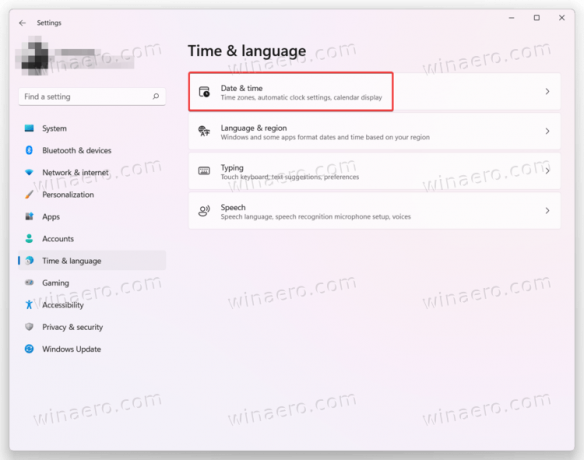
- أعثر على اضبط المنطقة الزمنية تلقائيًا الخيار وإيقاف تشغيله.

- بعد ذلك ، حدد المنطقة الزمنية من ملف وحدة زمنية قائمة منسدلة. بمجرد اختيار المنطقة الزمنية المفضلة ، سيقوم Windows بتطبيق التغييرات تلقائيًا دون تأكيدات إضافية.
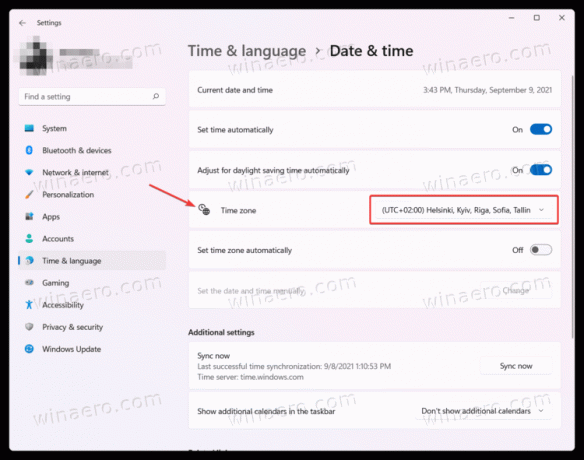
طريقة أخرى هي استخدام لوحة التحكم الكلاسيكية. على غرار العديد من الإعدادات الأخرى ، يمكنك تغيير المنطقة الزمنية في Windows 11 ليس فقط باستخدام تطبيق إعدادات Windows ولكن أيضًا باستخدام لوحة التحكم الكلاسيكية.
باستخدام لوحة التحكم
- افتح لوحة التحكم في Windows 11 باستخدام أي طريقة مفضلة. على سبيل المثال ، اضغط على يفوز + ص وادخل
مراقبة. - إذا كنت تستخدم ملف عرض الفئة، انقر الساعة والمنطقة > قم بتغيير المنطقة الزمنية.
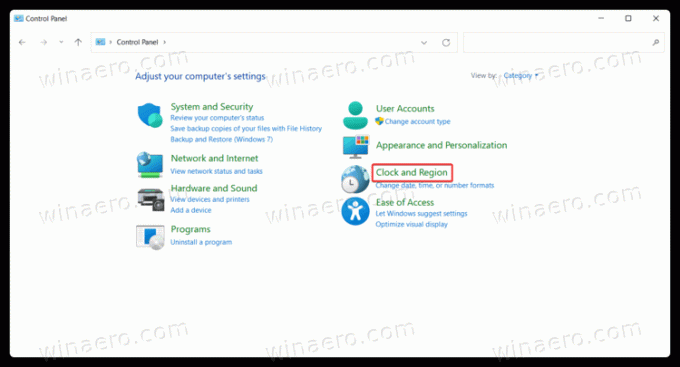
- إذا كنت تستخدم ملف أيقونات كبيرة أو أيقونات صغيرة عرض ، انقر فوق التاريخ و الوقت.
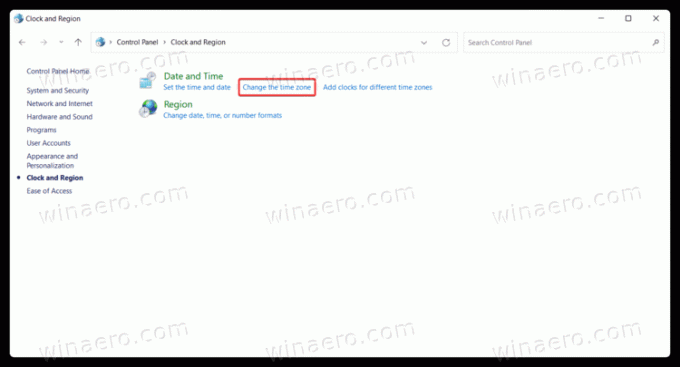
- بعد ذلك ، انقر فوق تغيير المنطقة الزمنية زر.

- حدد منطقة زمنية جديدة من القائمة ، ثم انقر فوق نعم لتطبيق التغييرات.
استخدام أداة tzutil في Windows Terminal
- صحافة يفوز + X أو انقر بزر الماوس الأيمن فوق زر قائمة ابدأ وحدد Windows Terminal (المسؤول).

- أدخل الأمر التالي:
tzutil / ز. صحافة يدخل، ثم سيعرض لك Windows Terminal منطقتك الزمنية الحالية.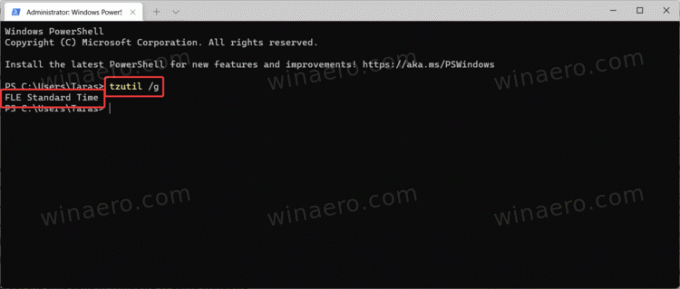
- بعد ذلك ، أدخل هذا الأمر:
tzutil / لتر. سيُظهر لك قائمة بجميع المناطق الزمنية المتاحة. إذا كنت تعرف المنطقة الزمنية التي تحتاج إلى تعيينها في Windows 11 ، فتخط هذه الخطوة.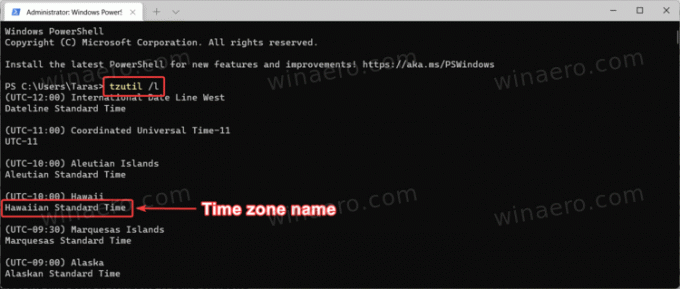
- أدخل الآن
tzutil / s "اسم المنطقة الزمنية"لكن استبدلاسم المنطقة الزمنيةبالاسم المناسب من القائمة التي يمكنك العثور عليها في الخطوة السابقة. على سبيل المثال،tzutil / s "UTC". - اختياري: add
_dstoffإلى اسم المنطقة الزمنية لتعطيل التوقيت الصيفي:tzutil / s "UTC_dstoff".
اضبط المنطقة الزمنية في Windows 11 في السجل
أخيرًا ، يغطي هذا الجزء تغيير المنطقة الزمنية في Windows 11 باستخدام تسجيل Windows. قم بما يلي.
- صحافة يفوز + ص وادخل
رجديتفي مربع التشغيل. - في نافذة محرر تسجيل Windows ، الصق المسار التالي في شريط العناوين:
HKEY_LOCAL_MACHINE \ SYSTEM \ CurrentControlSet \ Control \ TimeZoneInformation. - أعثر على
TimeZoneKeyNameالقيمة وانقر عليها نقرًا مزدوجًا.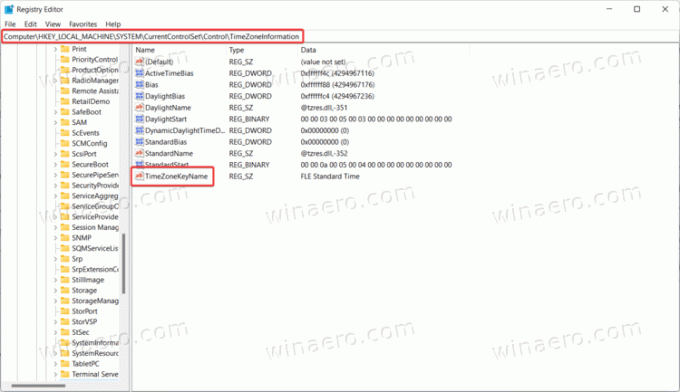
- قم بتغيير بيانات القيمة إلى اسم المنطقة الزمنية المفضلة ، على سبيل المثال ،
توقيت غرينتش القياسي.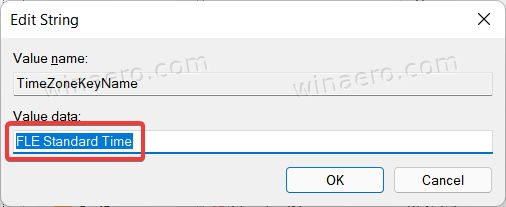
- انقر فوق "موافق" لحفظ التغييرات.
فيما يلي القائمة الكاملة للمناطق الزمنية التي يمكنك تحديدها في Windows 11:
قائمة المناطق الزمنية لنظام التشغيل Windows 11
- توقيت أفغانستان الرسمي
- توقيت ألاسكا الرسمي
- توقيت ألوشيان الرسمي
- توقيت ألتاي الرسمي
- التوقيت العربي الرسمي
- التوقيت العربي الرسمي
- التوقيت العربي الرسمي
- توقيت الأرجنتين الرسمي
- توقيت أستراخان الرسمي
- توقيت المحيط الأطلسي
- التوقيت المركزي الأسترالي
- أوس سنترال دبليو. التوقيت القياسي
- شرق أستراليا - التوقيت الرسمي
- توقيت أذربيجان الرسمي
- توقيت الأزور الرسمي
- توقيت باهيا القياسي
- توقيت بنغلاديش الرسمي
- توقيت بيلاروسيا الرسمي
- توقيت بوغانفيل الرسمي
- توقيت كندا المركزي الرسمي
- توقيت الرأس الأخضر الرسمي
- توقيت القوقاز الرسمي
- سين. توقيت أستراليا الرسمي
- توقيت أمريكا الوسطى القياسي
- توقيت آسيا الوسطى الرسمي
- توقيت وسط البرازيل القياسي
- توقيت وسط أوروبا القياسي
- توقيت وسط أوروبا القياسي
- توقيت وسط المحيط الهادئ القياسي
- الوقت القياسي المركزي
- التوقيت المركزي المركزي (المكسيك)
- توقيت الصين القياسي
- توقيت كوبا الرسمي
- التوقيت القياسي لخط التاريخ
- E. توقيت أفريقيا الرسمي
- E. توقيت أستراليا الرسمي
- E. توقيت أوروبا القياسي
- E. توقيت أمريكا الجنوبية القياسي
- توقيت جزيرة إيستر الرسمي
- التوقيت الشرقي الرسمي (المكسيك)
- التوقيت الشرقي
- توقيت مصر الرسمي
- توقيت إيكاترينبرج الرسمي
- توقيت فيجي الرسمي
- توقيت FLE القياسي
- التوقيت الرسمي الجورجي
- توقيت غرينتش القياسي
- توقيت جرينلاند الرسمي
- توقيت غرينتش الرسمي
- توقيت GTB القياسي
- توقيت هايتي الرسمي
- توقيت هاواي الرسمي
- توقيت الهند الرسمي
- توقيت إيران الرسمي
- توقيت إسرائيل الرسمي
- توقيت الأردن الرسمي
- توقيت كالينينغراد الرسمي
- توقيت كامتشاتكا الرسمي
- توقيت كوريا الرسمي
- توقيت ليبيا الرسمي
- توقيت جزر لاين الرسمي
- توقيت لورد هاو الرسمي
- توقيت ماجادان الرسمي
- توقيت ماغالانيس القياسي
- توقيت ماركيساس الرسمي
- توقيت موريشيوس الرسمي
- توقيت وسط الأطلسي القياسي
- توقيت الشرق الأوسط الرسمي
- توقيت مونتيفيديو الرسمي
- توقيت المغرب الرسمي
- التوقيت الجبلي الرسمي
- التوقيت الجبلي الرسمي (المكسيك)
- توقيت ميانمار الرسمي
- ن. توقيت آسيا الوسطى الرسمي
- توقيت ناميبيا القياسي
- توقيت نيبال الرسمي
- توقيت نيوزيلندا القياسي
- توقيت نيوفاوندلاند القياسي
- توقيت نورفولك القياسي
- شرق آسيا الشمالية - التوقيت الرسمي
- توقيت شمال آسيا القياسي
- توقيت كوريا الشمالية الرسمي
- توقيت أومسك الرسمي
- توقيت المحيط الهادئ القياسي
- الوقت الباسيفيكي القياسي
- توقيت المحيط الهادي (المكسيك)
- توقيت باكستان الرسمي
- توقيت باراغواي الرسمي
- توقيت قيزيلوردا الرسمي
- التوقيت الرومانسي الرسمي
- المنطقة الزمنية لروسيا 3
- المنطقة الزمنية لروسيا 10
- المنطقة الزمنية لروسيا 11
- التوقيت الرسمي الروسي
- شرق SA - التوقيت الرسمي
- توقيت جنوب المحيط الهادئ القياسي
- توقيت غرب أستراليا القياسي
- توقيت سان بيير الرسمي
- توقيت سخالين الرسمي
- توقيت ساموا الرسمي
- توقيت ساو تومي الرسمي
- توقيت شرق آسيا القياسي
- توقيت سنغافورة القياسي
- توقيت جنوب إفريقيا الرسمي
- توقيت جنوب السودان الرسمي
- توقيت سريلانكا الرسمي
- توقيت السودان الرسمي
- توقيت سوريا الرسمي
- توقيت تايبيه الرسمي
- توقيت تسمانيا القياسي
- توقيت توكانتينز القياسي
- توقيت طوكيو القياسي
- توقيت تومسك الرسمي
- توقيت تونجا الرسمي
- توقيت ترانسبايكال الرسمي
- توقيت تركيا الرسمي
- توقيت تركس وكايكوس الرسمي
- توقيت أولانباتار الرسمي
- التوقيت الشرقي للولايات المتحدة
- التوقيت الجبلي الأمريكي القياسي
- التوقيت العالمي
- التوقيت العالمي المتفق عليه +12
- التوقيت العالمي المتفق عليه +13
- التوقيت العالمي المتفق عليه -02
- التوقيت العالمي المتفق عليه -08
- التوقيت العالمي المتفق عليه -09
- التوقيت العالمي المتفق عليه -11
- توقيت فنزويلا الرسمي
- توقيت فلاديفوستوك الرسمي
- توقيت فولجوجراد الرسمي
- دبليو. توقيت أستراليا الرسمي
- دبليو. توقيت وسط أفريقيا القياسي
- دبليو. توقيت أوروبا القياسي
- دبليو. توقيت منغوليا القياسي
- توقيت غرب آسيا الرسمي
- توقيت الضفة الغربية القياسي
- توقيت غرب المحيط الهادئ
- توقيت ياكوتسك الرسمي
- توقيت يوكون القياسي
هذا هو. أنت الآن تعرف كيفية تغيير المنطقة الزمنية في Windows 11.

